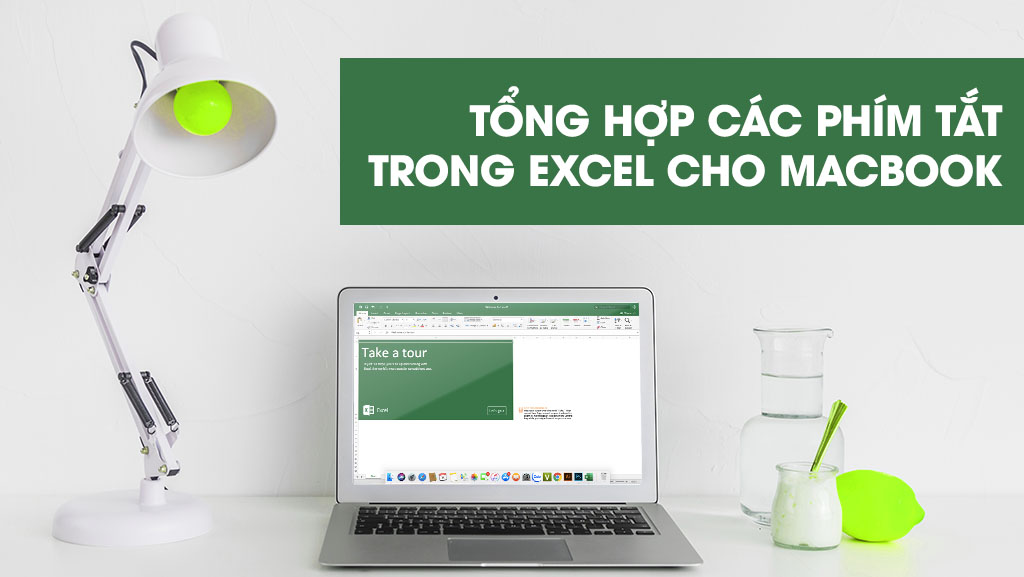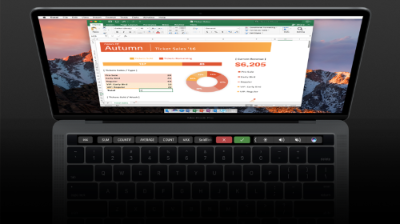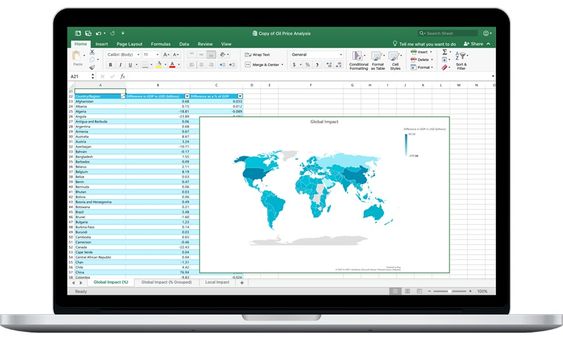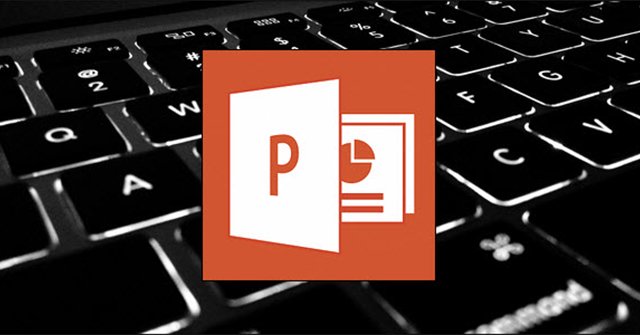cách sử dụng excel trên macbook pro
Khi làm việc, thói quen thao tác phím tắt trên một số ứng dụng như Microsoft Office giúp chúng ta tiết kiệm thời gian hơn nhiều nếu chỉ sử dụng chuột đặc biệt là đối với excel, bảng tính hỗ trợ đắc lực gần như công việc nào cũng cần. Và trên Mac, đa số người dùng không cần đến chuột mà chỉ thao tác bằng ngón tay vì thiết bị “quá nhạy” thì việc biết nhiều phím tắt là một lợi thế.
Bài viết dưới đây sẽ liệt kê các phím tắt trên Excel, Word và PowerPoint trên Mac để giúp người dùng Mac dễ dàng hơn trong quá trình sử dụng Mac cũng như tối ưu hiệu quả làm việc.
1.Các phím tắt dùng chung cho Microsoft Office trên Mac được sử dụng nhiều nhất
Thao tác phím tắt luôn giúp cho người sử dụng Office Microsoft tiết kiệm được nhiều thời gian trên Laptop. Và ngay cả trên Macbook cũng vậy , phím tắt dùng chung cho Office trên Macbook là những thao tác cơ bản, cơ sở mà bạn cần phải nắm vững
Để mở File thì :
Mở một file mới trên ứng dụng : Command + N Mở một file lưu sẵn trên ứng dụng: Command + O Command + W để Đóng file
Thao tác phím tắt Copy,Cut,Past,Print.
Command + X hoặc Control + X để Cắt: Command + C hoặc Control + C để Sao chép Command + V hoặc Control + V để Dán Command + S hoặc Control + S để Lưu Command + P hoặc Control + P để In
Và những thao tác chuyên dụng khác.
Command + Z : Hoàn tác Command + F : Tìm kiếm Command + Q : Thoát ứng dụng: Fn + Delete : Xóa kí tự bên phải Command + Control + R : Thu nhỏ hoặc tối đa ribbon
2. Các phím tắt trên từng ứng dụng Microsoft Office trên Macbook
2.1. Các phím tắt cần thiết trong Excel trên Macbook
Nếu bạn là 1 nhân viên kế toán hay nhân viên thống kê thì yêu cầu về tốc độ cũng như chính xác là cực kì cần thiết. Thao tác phím tắt Excel For Mac này sẽ cực kì hữu ích cho bạn !
a.Phím tắt thao tác Bảng và Bộ lọc trong Excel cho Macbook Thêm bảng : Control + T Thêm Bộ Lọc : Command + Shift + F Option + “Mũi tên xuống” : Để Kích hoạt sửu dụng Bộ Lọc Chọn dãy hàng của Bảng: Shift + Space Chọn dãy cột của Bảng : Control + Space Ẩn các cột: Control + 0 Bỏ ẩn các cột: Control + shift + ) Lựa chọn nguyên Bảng: Command + A b. Thao tác phím tắt và Di chuyển giữa các Ô trên Excel thì : Chèn thêm ô : Command + shift + = Xóa ô : Command + – Hoặc Contro + – Di chuyển ô cuối phía màn hình bên trái/phải : Fn + Option + “Mũi tên lên” / Fn + Option + “Mũi tên xuống” Di chuyển ô trên/ô dưới cùng của màn hình : Fn + “Mũi tên lên” / Fn + “Mũi tên xuống” Di chuyển sang trái/sang phải tới ô dữ liệu của bạn : Control + “Mũi tên trái” / Control + “Mũi tên phải” Di chuyển lên trên/xuống dưới tới ô dữ liệu của bạn : Control + “Mũi tên lên” / Control + “Mũi tên xuống” c.Thao tác phím tắt chọn lựa trên excel Chọn toàn bộ nguyên hàng/nguyên cột : Shift + Space Chọn thêm các ô liền kề để lựa chọn : Control + Space Chọn các ô không liền kề để lựa chọn : Shift + Nhấp chuột vào ô muốn chọn Mở rộng chọn lựa 1 ô bên trái/bên phải : Shift + Mũi tên trái / Shift + Mũi tên phải Mở rộng chọn lựa 1 ô lên trên/xuống dưới: Shift + Mũi tên lên / Shift + Mũi tên xuống Mở rộng vùng chọn lựa tới ô cuối cùng bên trái/bên phải : Control + Shift + Mũi tên trái / Control + Shift + Mũi tên phải Mở rộng vùng chọn lựa tới ô cuối cùng lên trên/xuống dưới : Control + Shift + Mũi tên lên / Control + Shift + Mũi tên xuống d. Di chuyển giữa các trang tính excel trên Macbook Di chuyển sang trang tính bên phải: Option + mũi tên phải Di chuyển sang trang tính bên trái : Option + mũi tên trái e. Cách xuống dòng trong Excel Mac
Ngoài ra,Cách xuống dòng hay xuống hàng trong Excel Macbook là thao tác mà nhiều người sử dụng nhất. Nếu trên Windows bạn xuống hàng trong cùng 1 ô là ALT + Enter thì trên Mac thao tác lại khác đi bằng cách:
Shift+command+enter : xuống hàng / xuống dòng trong ô Excel .
Chức năng rất hỗ trợ cho người dùng
Mong rằng thao tác sẽ giúp bạn thực hiện đúng xuống dòng excel mac vì hiện nay trên Website có rất nhiều cách để thực hiện nhưng đa số là không thực hiện được bởi nhiều lí do.
Những phím tắt tiện ích khác
Đóng sổ làm việc hiện tại : Command + W Chỉ chọn các ô hiển thị : Command + shift + * Control + 9 để ẩn hàng Bỏ ẩn hàng : Control + shift + ( Thêm đường viền: Command + Option + 0 ( Chữ O ) Xóa đường viền : Command + Option + – Hiển thị hộp thoại lưu với tên : F12 Hiển thị hộp thoại mở : Command + F12
Nếu Phím F4 trong Excel trên nền tảng hệ điều hành Windows dùng để cố định giá trị mình muốn Copy thì để thực hiện được trên Macbook thì bạn bấm tổ hợp phím : Command + T
Bạn có thể tham khảo thêm nhiều phím tắt khác tại đây:
Đây là tất tần tật cách sử dụng Excel Phím tắt trên Macbook. Nhưng nếu bạn muốn soạn thảo văn bản 1 cách nhanh nhẹn trên Mac thì phần tiếp theo sẽ dành riêng cho bạn
2.2 Hướng dẫn cách sử dụng Phím tắt Word trên Macbook
Microsoft Word là công cụ không thể thiếu đối với dân đi làm hay sinh viên đi học, hãy tham khảo một số phím tắt Word trên Macbook dưới đây nhé:
a. Phím tắt định dạng Paragraph trong Word ( Định dạng văn bản ) Command + E :Căn giữa dòng/ đoạn văn bản Command + J :Căn chỉnh lề 2 bên dòng/ đoạn văn bản Command + L :Căn lề trái dòng/ đoạn văn bản Command + R :Căn lề phải dòng/ đoạn văn bản Control + Enter : Phím tắt sang trang mới trong Word b. Font chữ Command + shift + “Mũi tên phải” : Tăng kích thước phông chữ Command + shift + “Mũi tên trái “ : Giảm kích thước phông chữ Command + shift + A : Viết Hoa tất cả Command + B : Phím tắt Highlight trên Word.
Đang xem: Cách sử dụng excel trên macbook pro
Xem thêm: dàn ý chi tiết bài văn nghị luận văn học và tình thương
Xem thêm: Nhóm Đất Phù Sa Chiếm 24% Diện Tích Đất Tự Nhiên Cả Nước Nam Ở
Command + I : In nghiêng Command + U :Gạch dưới: Command + shift + D : Gạch dưới kép: Thay đổi khoảng cách giữa các dòng: Command + 1/ 2/… c.Phím tắt ngắt 1 dòng ,1 trang và 1 cột Ngắt 1 dòng : Shift + Return Ngắt 1 trang : Shift + Enter Ngắt 1 cột : Command + Shift + Enter d.Phím tắt Insert ( Chèn ) trên Macbook một số kí tự đặc biệt Option + G : Chèn một biểu tượng bản quyền Option + R : Chèn một ký hiệu thương hiệu đã đăng ký Option + 2 : Chèn ký hiệu thương hiệu: Option + ” ; “ :Chèn ký hiệu thương hiệu: Command + Shift + Enter : Chèn cột
e.Thao tác nhanh thẻ tiêu đề và bố cục văn bản Command + Shift + N : Trả về định dạng văn bản gốc : Command + Shift + L : Tạo List văn bản : Command + Optiton + (1,2,3) : Áp dụng các thẻ tiêu đề 1,2,3 f. Cập nhật Phím tắt tùy ý ngay trên Microsoft Word
Phiên bản Word Microsoft hiện nay đã thêm tính năng tùy chỉnh phím tắt giúp cho người dùng có thể tự thay đổi phím tắt sao cho dễ dàng thao tác trên Macbook và thao tác thực hiện vô cùng đơn giản !
Thao tác thực hiện như sau:
Tools -> Customize Keyboard Chọn một lệnh, phím tắtt sẽ hiển thị trong khu vực Current Keys. Để xóa phím tắt cũ nhấp Remove Để thêm phím tắt mới , nhấp vào phím tắt muốn thay đổi vào Press New Keyboard Shortcut. Cuối cùng nhấp OK
2.3 Các phím tắt cơ bản trên PowerPoint cho Mac
Có chút khác với Excel hay Word, PowerPoint là dạng file chuyên dành cho trình chiếu, hội họp,… nên khi chiếu file lên sẽ cần thật chỉnh chu, trình chiếu mượt mà để tạo ấn tượng tốt với người nghe. Các phím tắt dưới sẽ thực hiện dưới màn hình chiếu không gây ảnh hưởng đến phần trình bày của bạn.
a.Thao tác cơ bản trên Slide Tạo một Silde mới : Command + N Mở Slide đã từng có sẵn : Command + O ( KHÔNG PHẢI SỐ 0 ) Lưu lại Slide đang thao tác : Command + S In Silde hiện tại : Command + P Chèn Slide: Command + Shift + N hoặc Control + M b.Khi Trình chiếu Trình chiếu từ trang đầu tiên: command + shift + return Trình chiếu bắt đầu từ trang hiện tại: command + return Kết thúc trình chiếu: esc , command + period hoặc hyphen Ẩn con trỏ: control + H c.Chế độ xem và khung hiển thị Chế độ xem outline: command + 4 Chế độ xem theo Silde: command + 2 Chế độ xem như trang ghi chú: command + 3 Chế độ xem toàn màn hình: command + control + F Chế độ xem dành cho presenter: option + return Thay đổi màn hình hiển thị – Chế độ xem bình thường: command + 1 Bật màn hình màu đen khi trong chế độ thuyết trình : B Bật màn hihnhf màu trắng trong chế độ thuyết trình : W
Cách chữa cháy khi có vấn đề phát sinh lúc trình bày, lúc trình chiếu bạn có thông tin sai hay bạn muốn đặt câu hỏi cho người ngồi nghe, bạn có thể chuyển màn hình sang full trắng: ấn W hoặc full đen: ấn B. Màn hình sẽ chuyển sang màu trắng hoặc đen ngay lập tức. Để trở lại slide chiếu chỉ cần ấn 1 phím bất kỳ.
2.4 Các phím tắt trên Microsoft One Note
a. Chuyển đổi
Chuyển đổi giữa các phần trong Notebook : Option + Tab
Command + Shift + Mũi tên lên / Command + Shift + Mũi tên xuống: Chuyển đổi đoạn đã chọn lên phía trên/phía dưới
Command+ Shift+ Mũi tên trái / Command +Shift + Mũi tên sang phải: Chuyển đổi đoạn đã chọn sang trái/ sang phải
Control + Tab + Các phím mũi tên để di chuyển: Chuyển đổi qua lại các trang
b. Chèn
Chèn khoảng cách dòng : Shift + Return
Chèn ngày hiện tại : Command + D
Chèn ngày và thời gian hiện tại : Command + Shift + Mũi tên xuống
Chèn liên kết : Command + K
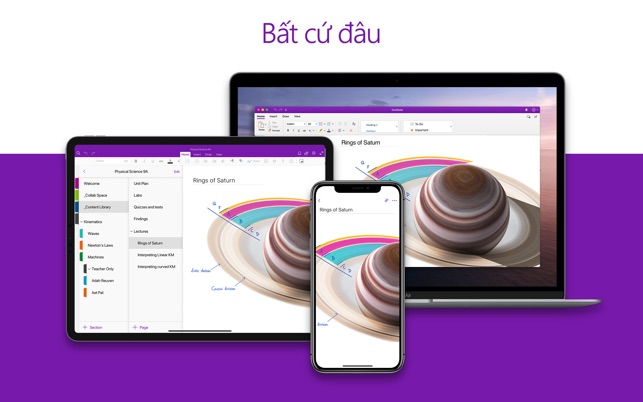
c. Xóa
Xóa từ bên trái: Option + Delete
Xóa từ bên phải: Fn + Option + Delete
d. Quản lí danh sách
Xem danh sách Notebook đang mở: Control + G
Tìm kiểm toàn bộ Notebook : Command + Option + F
Tạo trang Notebook mới : Command + N
Di chuyển 1 trang : Command + Shift + M
Copy 1 trang: Command + Shift + C
2.4 Thao tác phím tắt cơ bản trên Microsoft Outlook
a. Email
Command + N : Soạn thư
Command + S : Lưu thư đang mở vào trong Drafts
Command + Return : Gửi thư đang mở
Command + E : Thêm File đính kèm vào thư đang mở
Command + K : Gửi và nhận thư
Command + R : Trả lời lại thư
Shift + Command + R : Trả lời toàn bộ thư
Command + J : Chuyển tiếp thư
b.Calendar, Notes, Tasks, Contacts
Command + N : Tạo sự kiện, ghi chú, nhiệm vụ và liên lạc
Command + O ( chữ O ) : Mở sự kiện đã chọn , ghi chú nhiệm vụ hoặc số liên lạc
Điều hướng tới bảng trước đó: Shift + Control + <
Điều hướng tới bảng tiếp theo: Shift + Control + >
Command + T : Chuyển trình xem lịch để bao gồm ngày hôm nay
Command + J : Gửi ghi chú như 1 email :
c.Gắn nhãn Tin nhắn messages, Tasks và Contacts
Nhãn “ Hôm nay “ : Control + 1
Nhãn “ Ngày mai “: Control + 2
Nhãn “ Tuần này “: Control + 3
Nhãn “Tuần tới” : Control + 4
Nhãn “Không kỳ hạn” : Control + 5
Tùy biến ngày tới hạn: Control + 6
Thêm nhắc nhở : Control + =
Đánh dấu hoàn thành : 0 ( số 0 )
3. Tùy chỉnh cài đặt Phím tắt trong Macbook
Bạn hoàn toàn có thể thêm phím tắt trong máy Mac và áp dụng chúng vào các ứng dụng theo ý riêng của bạn:
Mở System Preferences => Keyboard => Shortcuts => App Shortcuts => Click vào dấu cộng chọn ứng dụng => Thêm phím tắt.
4. Một số tổ hợp phím tắt trên Macbook bạn cần phải nắm !
Command + Shift + 3 Hoặc Command + Shift + 4 : Chụp màn hình Command + T : Mở trình duyệt Web mới trên Macbook Command + H Hoặc Command + Option + H : Dùng để ẩn ứng dụng ngay trên Macbook
5. Kết luận
Trên đây là tất tần tật các phím tắt trên Microsoft Office dành cho Macbook. Chủ yếu các phím tắt trong Microsoft trên Macbook . Mong rằng bài viết này sẽ cung cấp cho bạn thật nhiều hữu ích.